专业的浏览器下载、评测网站
Edge浏览器禁止网站跟踪的详细设置方法
2020-07-10作者:浏览器之家来源:本站原创浏览:
不知道大家是否了解,现在网络上的很多网站都会跟踪并收集我们的上网习惯。比如你在网上看了一个商品,没过多久你就会发现自己浏览网页的时候看到的都是相关的广告,则对于很对人来说有一种隐私被窥探的感觉。针对这种情况Edge浏览器提供了禁止网站跟踪的功能,下面小编就分享一下Edge浏览器禁止网站跟踪的详细设置方法,有需要的朋友一起来看看吧。
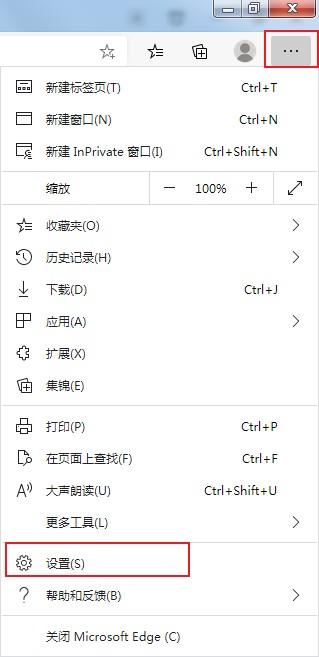
2、这时会进入Edge浏览器的设置页面中,在页面左侧的导航菜单中点击切换到“隐私和服务”页面中;
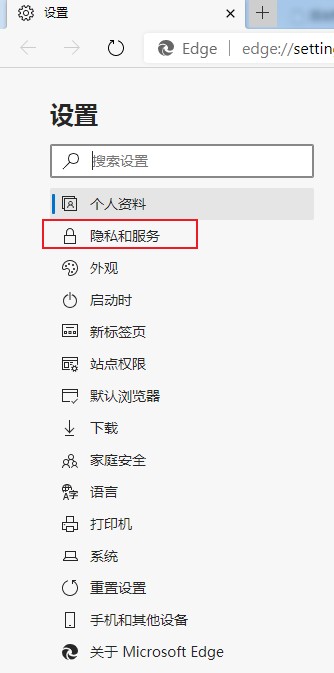
3、进入隐私和服务页面后,下拉页面找到“隐私”设置一栏,在“隐私”相关设置中可以找到“发送禁止跟踪请求”这一项,点击右侧的开关将其开启;
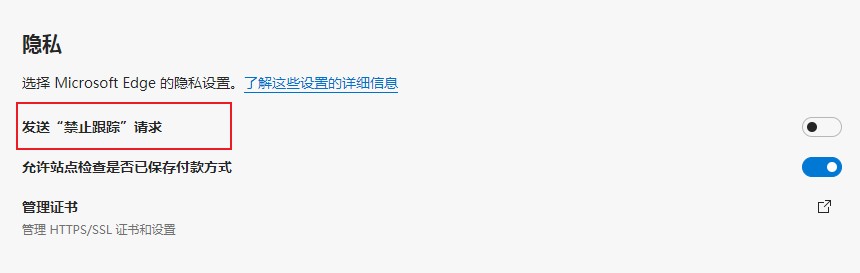
4、点击之后会显示如下图所示的窗口,不用去管窗口中的内容,直接点击“发送请求”按钮就可以了;
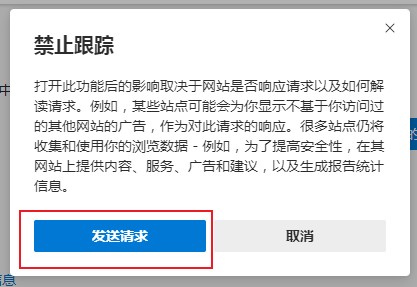
以上就是Edge浏览器禁止网站跟踪的详细设置方法,如果你比较注重自己的隐私,可以按照上面的方法禁止网站跟踪自己的上网习惯哦。
Edge浏览器禁止网站跟踪的详细设置方法
1、首先打开Edge浏览器,在浏览器右上角点击“设置及其它”图标,然后在弹出的菜单中点击“设置”这一项;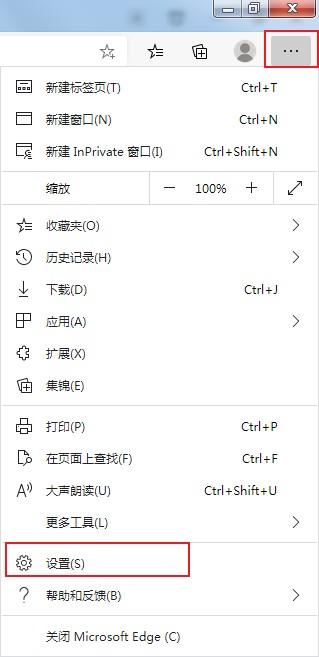
2、这时会进入Edge浏览器的设置页面中,在页面左侧的导航菜单中点击切换到“隐私和服务”页面中;
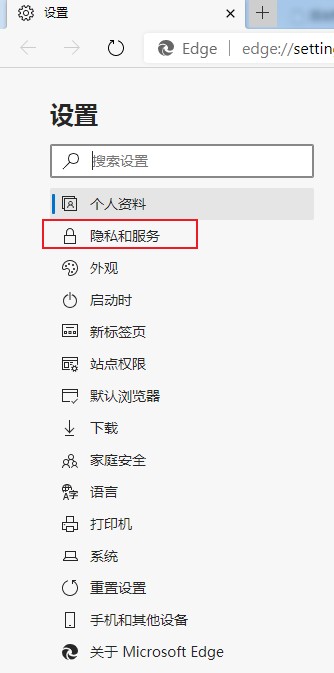
3、进入隐私和服务页面后,下拉页面找到“隐私”设置一栏,在“隐私”相关设置中可以找到“发送禁止跟踪请求”这一项,点击右侧的开关将其开启;
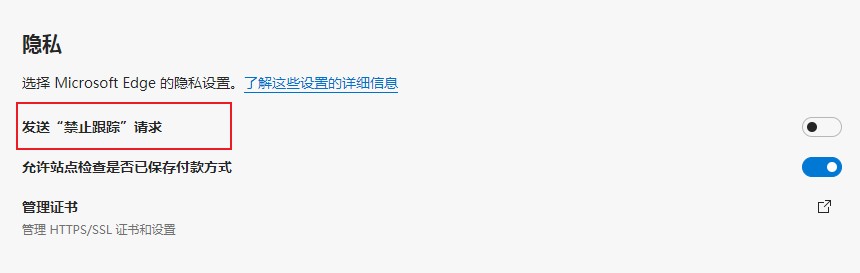
4、点击之后会显示如下图所示的窗口,不用去管窗口中的内容,直接点击“发送请求”按钮就可以了;
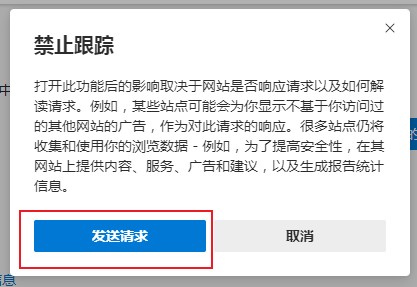
以上就是Edge浏览器禁止网站跟踪的详细设置方法,如果你比较注重自己的隐私,可以按照上面的方法禁止网站跟踪自己的上网习惯哦。
猜你喜欢
热门文章
本类排行
- 1使用IE浏览器打开网页时会自动打开Edge浏览器的解决方法(图文)
- 2如何给Edge浏览器添加翻译功能?Edge浏览器安装翻译插件图文教程
- 3Edge浏览器每次启动时会自动跳转到百度的解决方法(图文)
- 4Edge浏览器打开自动跳转到反诈中心网页的解决方法(图文)
- 5Edge浏览器主页被2345网址导航劫持怎么办(已解决)
- 6Edge浏览器用不了摄像头怎么办?Edge浏览器识别不了摄像头的解决方法
- 7使用Edge浏览器下载的文件经常会被自动删除是怎么回事(已解决)
- 8Edge浏览器经常闪退怎么办?Edge浏览器闪退的解决方法
- 9Edge浏览器的桌面图标不见了怎么办(已解决)
- 10Edge浏览器的标签栏跑到了浏览器左侧是怎么回事(已解决)
相关下载
关注手机站